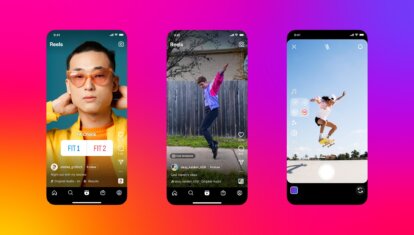Как найти сообщение на iPhone
Наверняка большинство из нас никогда не чистили чаты в мессенджерах с близкими и друзьями. И действительно, какой смысл это делать, ведь такие переписки очень часто хранят много личной информации, не говоря про различные фотографии, голосовые сообщения и прочие файлы. Но чем дольше вы храните и ведете такие чаты, тем больше данных в них собирается и тем сложнее во всем этом что-либо найти. Ведь наверняка у вас, как и у большинства, бывали ситуации, когда срочно необходимо отыскать какое-то сообщение, которому уже больше года, а банальное пролистывание не помогает.
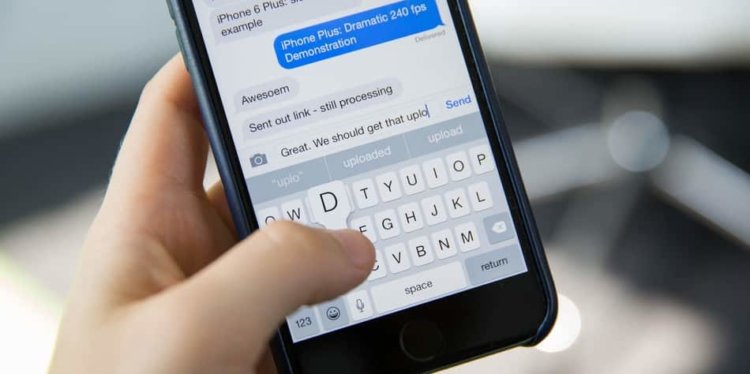
Поиск по сообщениям может понадобиться в самый неожиданный момент, поэтому лучше знать, как им пользоваться.
❗️ЕЩЕ БОЛЬШЕ СТАТЕЙ ОБ APPLE ИЩИТЕ В НАШЕМ ДЗЕНЕ СОВЕРШЕННО БЕСПЛАТНО
В такой ситуации вам на помощь может прийти Spotlight. Правда, и он не всегда справляется со своей задачей на отлично. В этом материале подробно рассказываем, как найти сообщение в iMessage, Telegram и WhatsApp, и разбираемся, можно ли превратить все чаты в приложении “Сообщения” в текстовый файл.
Поиск по сообщениям в iPhone
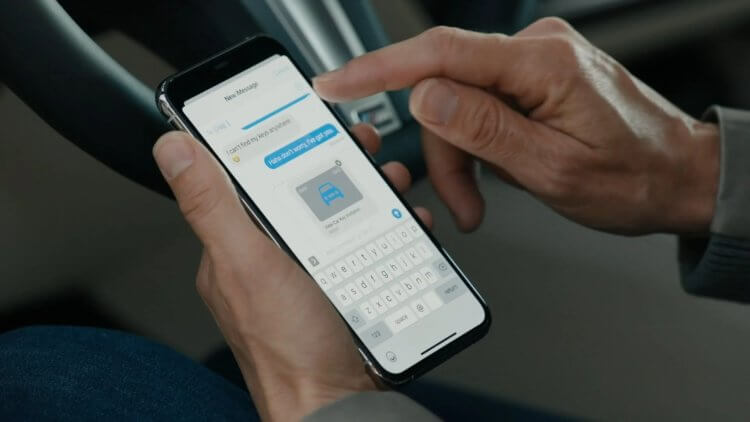
Иногда найти что-то важное можно только поиском.
В первую очередь напомню вам про отличный инструмент для поиска любой информации на устройствах Apple — это поиск Spotlight. Если в настройках все активировано, то Spotlight найдет всю необходимую вам информацию даже внутри приложения. Вот только не все программы дают поиску доступ к своему содержимому. Так, искать что-то с помощью Spotlight в Telegram или WhatsApp бессмысленно. Если само приложение будет обнаружено, то проверять слова в чатах поиск уже не сможет. Поэтому имеет смысл воспользоваться им для того, чтобы найти что-то в стандартных “Сообщениях”. Работает это следующим образом:

Как видите, Spotlight нашел только один вариант.
- Разблокируйте Айфон и разверните Spotlight любым удобным вам способом. Я это делаю классическим свайпом от середины экрана вниз.
- В поисковой строке введите ключевые слова, по которым поиск должен найти сообщение.
- Прокрутите полученный список до блока “Сообщения”.
❗️ПОДПИШИСЬ НА НАШ ЧАТИК В ТЕЛЕГРАМЕ. ТАМ ТЕБЕ ОТВЕТЯТ НА ЛЮБЫЕ ВОПРОСЫ
Если результат поиска вас устраивает, то вы можете ознакомиться с ним прямо в этом окне, а при необходимости просто нажмите “Искать в приложении” в верхней части блока, и вас перекинет в “Сообщения”. Но можно и сократить пищевую цепочку и воспользоваться поиском сразу в сообщениях:
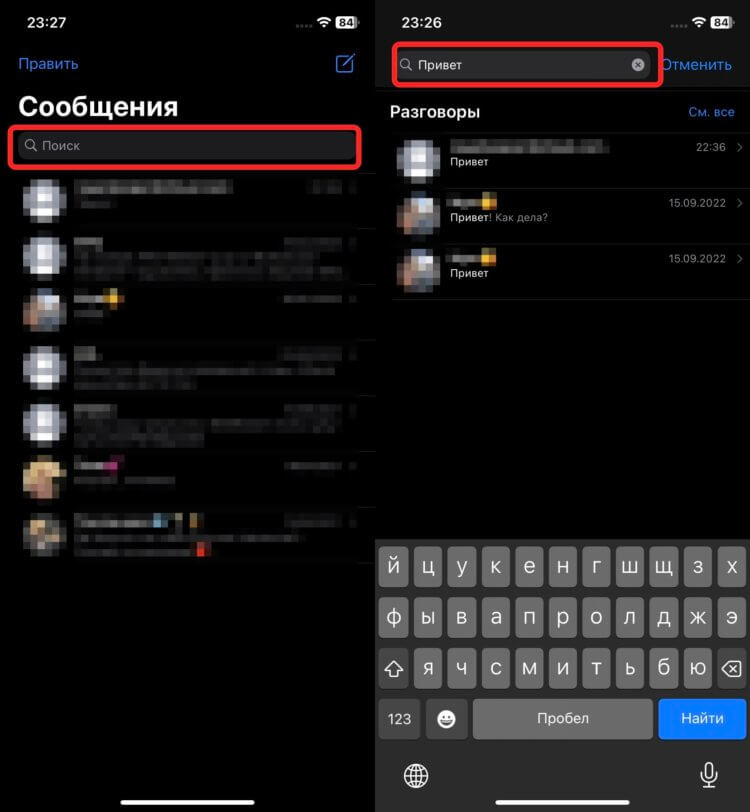
Можно сразу из поиска перейти к нужному сообщению.
- Откройте “Сообщения”.
- Потяните список чатов вниз для открытия поисковой строки.
- Введите запрос и выберете сообщение из какого чата вас интересует.
Хоть Apple и не дает вести поиск сообщений только в каком-то одном чате, это никак не влияет на скорость. Все работает очень быстро и достаточно точно. Но возможно, что обычного поиска по СМСкам вам мало и хочется превратить их в текстовый файл для работы на компьютере. Для такой ситуации тоже есть небольшой лайфхак. На GitHub появилась программа, которая конвертирует все ваши чаты в стандартном приложении “Сообщения” в HTML-файл с красивой разметкой или в TXT документ. А дальше только вам решать, для чего их использовать.
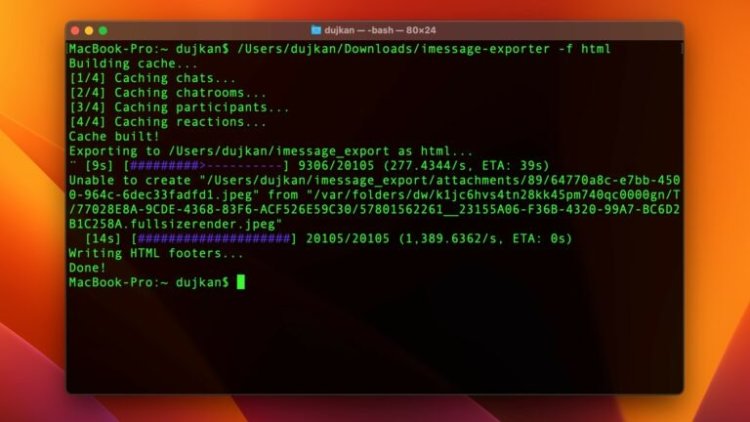
Вот так выглядит экспорт сообщений из iMessage. Как-то не для удобного использования.
❗️ПОДПИСЫВАЙСЯ НА ТЕЛЕГРАМ-КАНАЛ СУНДУК АЛИБАБЫ, ЧТОБЫ ПОКУПАТЬ ТОЛЬКО ЛУЧШИЕ ТОВАРЫ С АЛИЭКСПРЕСС
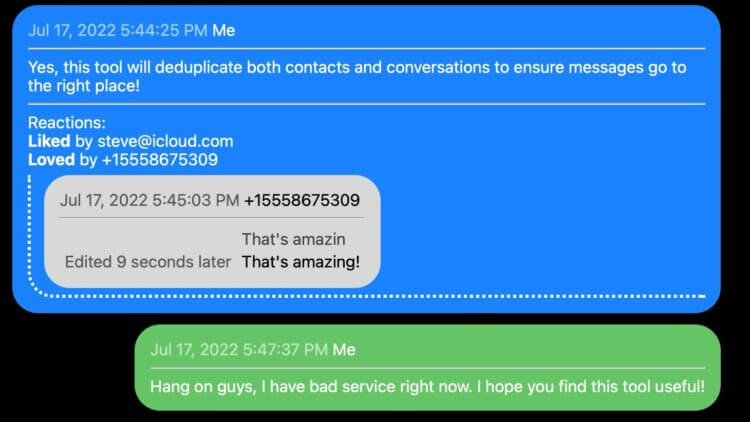
Готовый HTML файл выглядит вот так. Только чтобы сделать выгрузку, придется попотеть.
Вот только никакого пользовательского интерфейса в ней нет, и делать выгрузку с помощью нее просто неудобно. Если хотите, можете перейти по ссылке и попробовать, но, мне кажется, практической необходимости в этом особой нет, а времени на ее установку вы потратите изрядно. Если же вы разберетесь, как пользоваться imessage-exporter, то имейте в виду, что чем больше сообщений будет в выбранном чате, тем дольше он будет экспортироваться.
Как найти сообщение в Telegram
А вот Телеграму поиск нужен намного сильнее, чем штатным сообщениям. Благо, что он там есть и позволяет находить информацию не только в чатах, но и в каналах. Благодаря этому вы всегда легко найдете какие-то посты, которые прочитали и забыли сохранить в избранное или переслать кому-то. Причем в Telegram есть поиск двух видов: по всем чатам и каналам сразу, либо по одному конкретному. Работают они следующим образом:
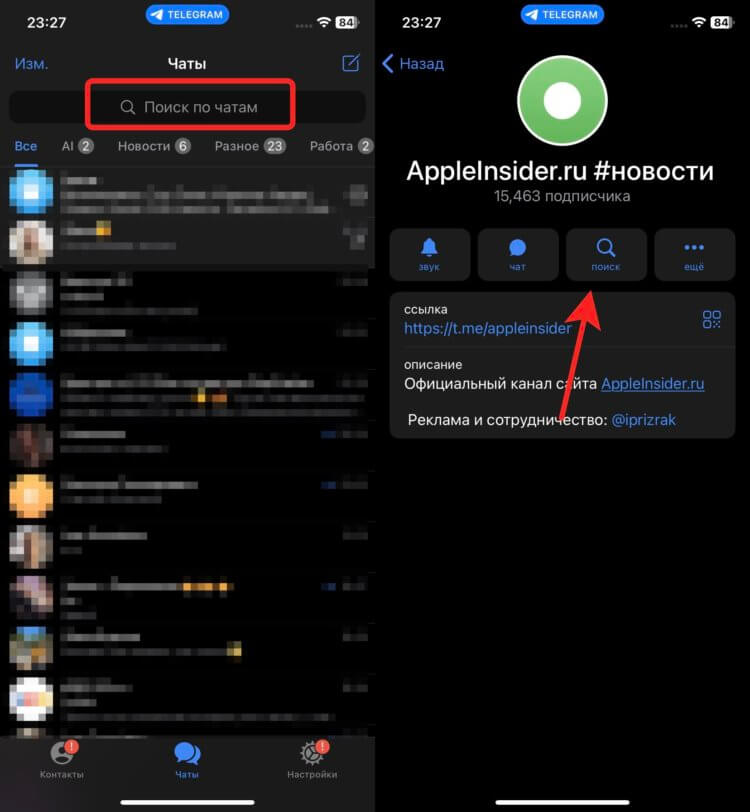
В Телеграме есть сразу два поиска в разных местах.
- Поиск по всем чатам:
- Откройте Телеграм.
- Если над всеми чатами не отображается поисковая строка, то потяните их вниз.
- Введите поисковый запрос и найдите нужное сообщение в результатах выдачи.
- Поиск по одному чату:
- Откройте Телеграм и перейдите в интересующий вас чат.
- Нажмите на его название или имя человека, с которым вы общаетесь.
- Выберите “Поиск” и введите поисковый запрос.
В последнем случае поиск происходит значительно быстрее, так как выборку вы изначально сужаете заранее заданным чатом. Советую искать сообщения именно так и прибегать к поиску по всем чатам и каналам только в том случае, если вы не помните, где видели нужное сообщение.
Как найти сообщение в WhatsApp
Тоже самое можно сказать и про WhatsApp. Разработчики предусмотрели возможности по поиску не только среди всех чатов, но и внутри какого-то одного. Работает это по тому же принципу, что и в Telegram:
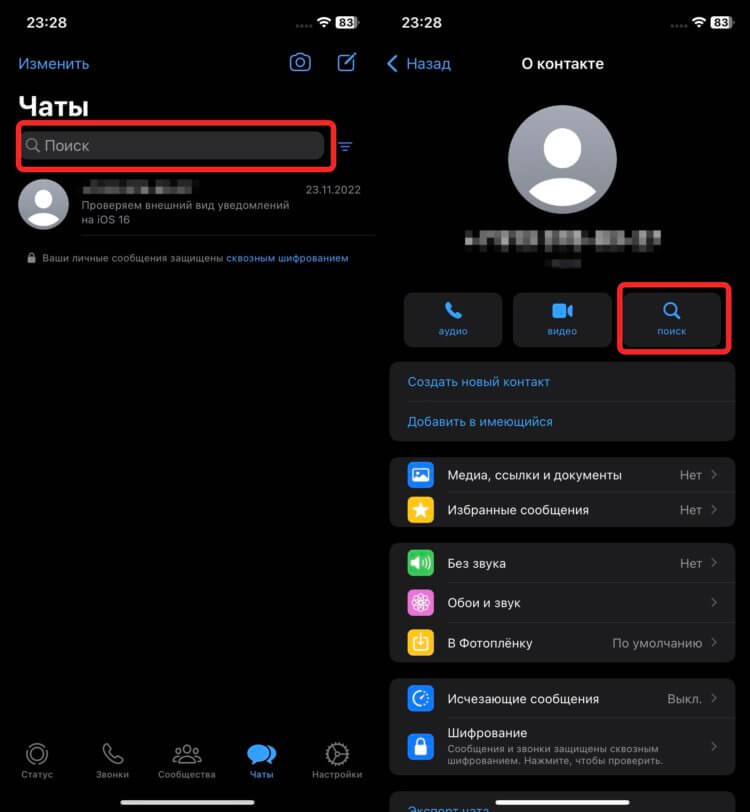
В части поиска Ватсап не отстает от своего основного конкурента.
- Если вы не помните, в каком диалоге находится интересующее вас сообщение, то просто разверните поисковую строку на главном экране WhatsApp и введите поисковый запрос.
- Чтобы искать внутри одного чата, откройте нужный диалог, нажмите на имя собеседника и выберете “Поиск”.
На самом деле такой подход наиболее правильный и позволяет меньше нагружать приложение лишними поисками. Apple следует поучиться и реализовать такую же систему, как два самых популярных мессенджера в мире.